瑞星杀毒软件相信大家都有所了解,那你们知道在其中如何设置自动升级吗?在此,就是小编讲解的在瑞星杀毒软件中进行设置自动升级的操作步骤。
1、首先我们打开瑞星杀毒软件,然后在其右上角找到“菜单”按钮;
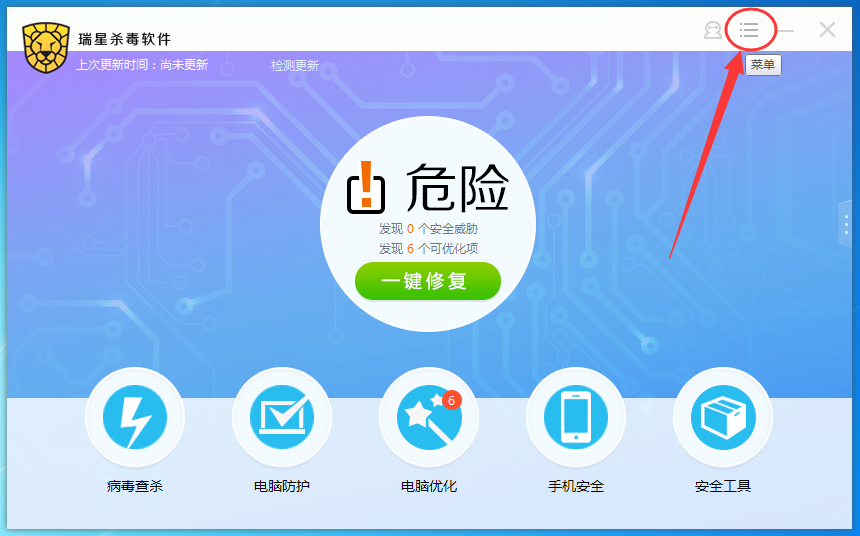
2、打开菜单后我们在弹出的选项中打开“系统设置”;
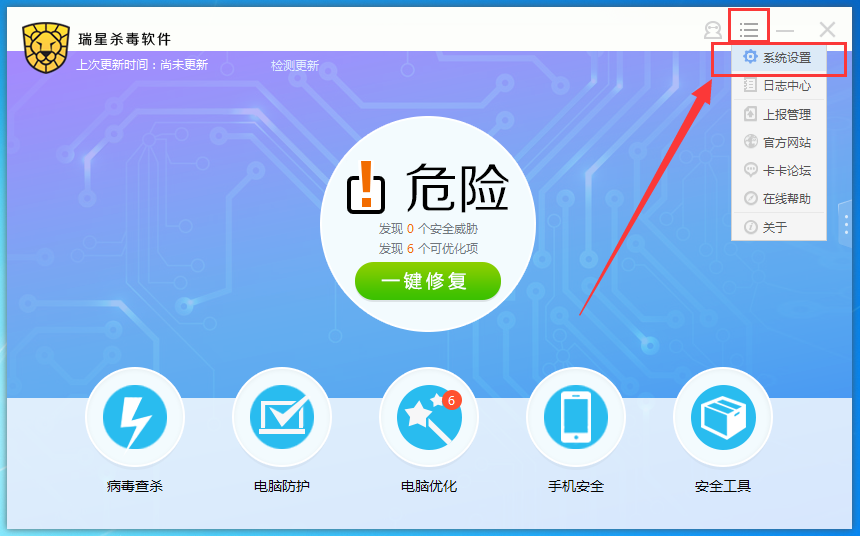
3、接着在“系统设置”界面的左侧打开“产品升级”,之后在界面右边的“升级设置”中就可以看到瑞星杀毒的“升级方式”了;
4、如果我们想要瑞星杀毒有了新版本就自动更新,那么我们将“升级方式”选择为“即时升级”就可以了;
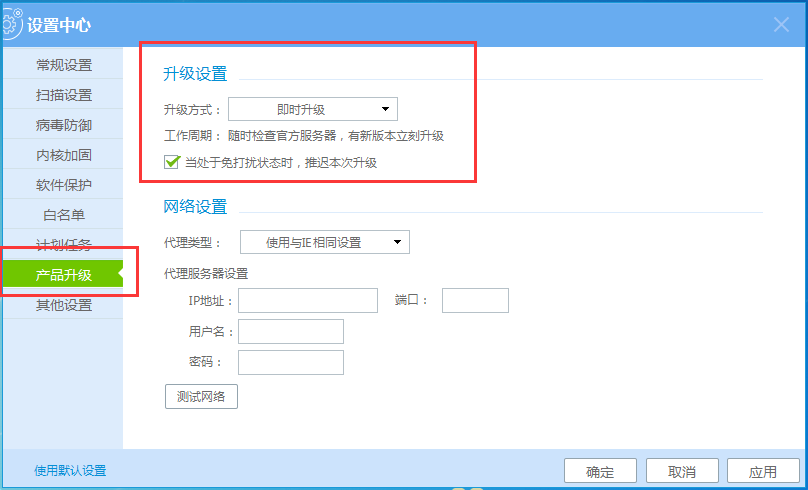
5、如果想要瑞星杀毒在指定时间段才可以升级,那我们选择“定时升级”后点击“修改周期”就可以设置升级的指定时间了;
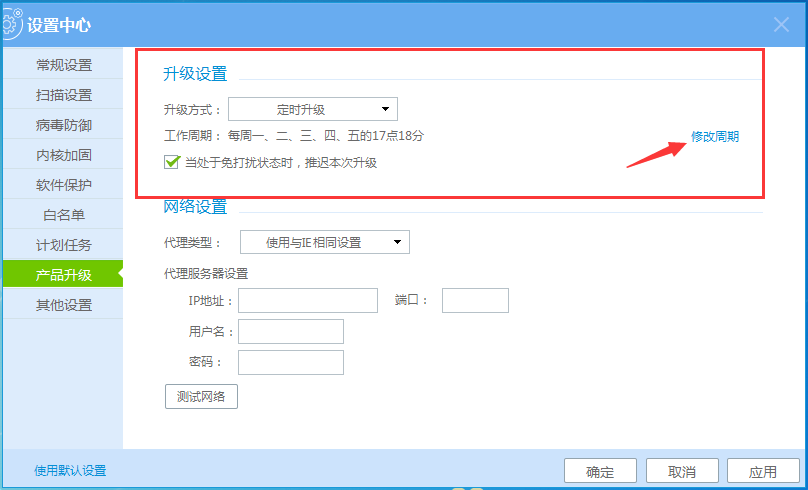
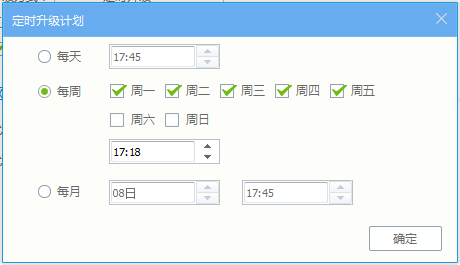
6、当然我们还可以设置为“手动升级”这样每次升级都需要我们手动下载升级文件;
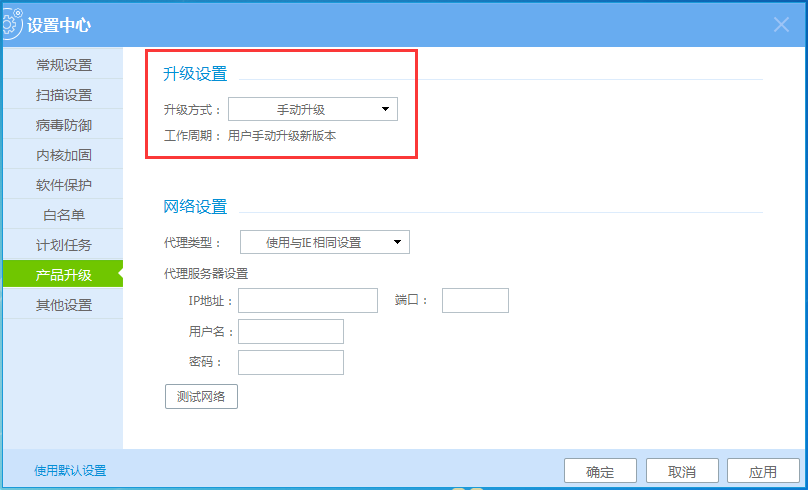
7、另外小编建议大家勾选上“当处于免打扰模状态时,推迟本次升级”,这样我们在玩游戏或者看视频的时候,瑞星杀毒就不会更新抢占网速了。
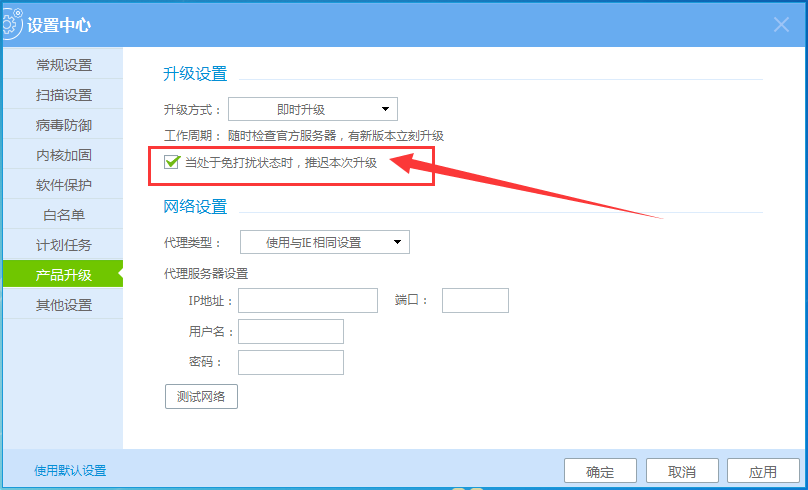
上文就是小编讲解的在瑞星杀毒软件中进行设置自动升级的操作步骤,大家都学会了吗?
 天极下载
天极下载































































